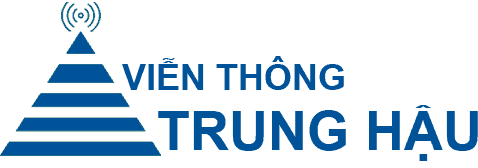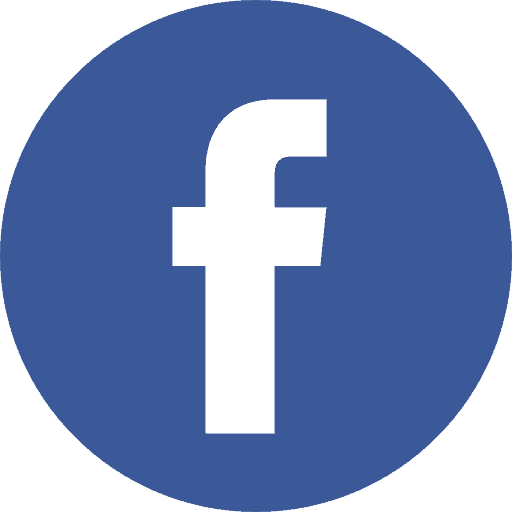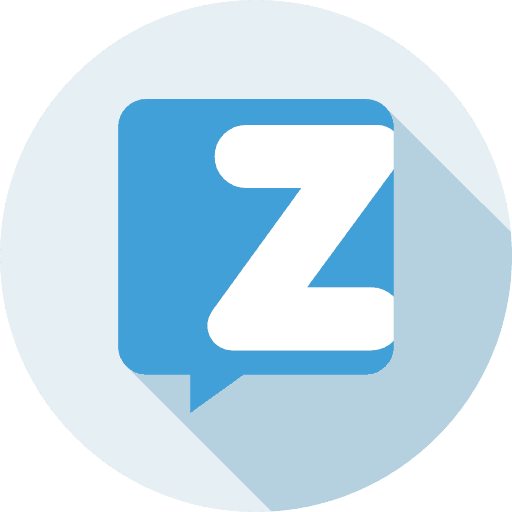No products in the cart.
Các lỗi Thường Gặp, Máy tính - Laptop - Tablet
Laptop bị mất WiFi Win 11, 10: Cách khắc phục hiệu quả
Laptop bị mất WiFi trên Win 11, 10 có thể do lỗi driver, cài đặt mạng sai hoặc xung đột phần mềm. Khi laptop không bắt được WiFi, kết nối kém ổn định, hãy thử ngay các cách sửa lỗi đơn giản, hiệu quả dưới đây để khắc phục nhanh chóng.
Laptop mất WiFi Win 11, 10 do đâu
Laptop bị mất WiFiWin 11, 10 có thể do nhiều nguyên nhân khác nhau. Dưới đây là những lý do phổ biến khiến WiFi laptop bị mất hoặc kết nối không ổn định:
- Chưa bật kết nối WiFi trên laptop:Nhiều người quên bật WiFi hoặc vô tình tắt phím chức năng, khiến laptop bị mất kết nối WiFi.
- Laptop đang ở chế độ máy bay:Khi chế độ máy bay được kích hoạt, laptop không thể kết nối WiFi, gây gián đoạn công việc.
- Laptop hay bị mất kết nối WiFi Win 11, 10 do quá tải mạng:Quá nhiều thiết bị kết nối cùng lúc có thể khiến WiFi laptop bị mất hoặc kết nối chập chờn.
- Bộ phát WiFi gặp lỗi:Router gặp sự cố hoặc đặt ở vị trí xa làm tín hiệu yếu, gây tình trạng máy tính bị mất WiFi Win 10, 11.
- Driver WiFi cũ hoặc chưa cài đặt:Driver WiFi lỗi thời hoặc chưa được cài có thể khiến laptop mất WiFi liên tục.
- Sử dụng phần mềm VPN, fake IP:Một số phần mềm VPN có thể làm laptop bị mất kết nối WiFi do xung đột địa chỉ IP.
- Laptop bị virus hoặc phần mềm độc hại:Virus có thể can thiệp vào hệ thống, làm laptop hay bị mất kết nối WiFi Win 10, 11.
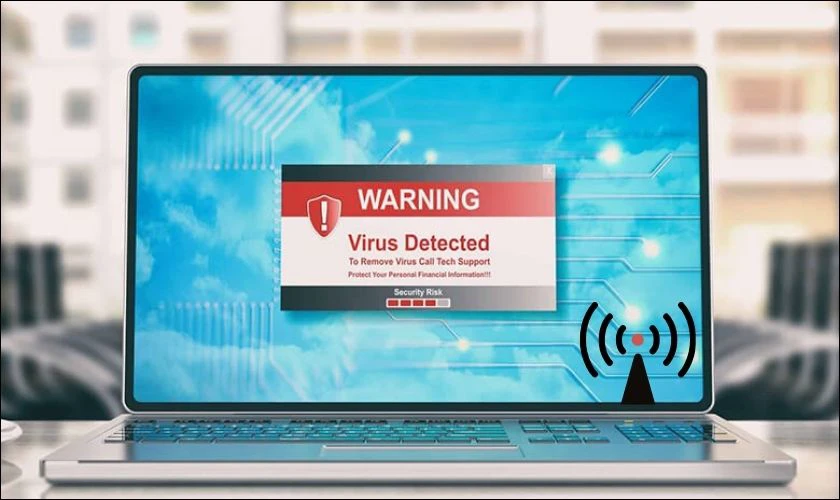
Nếu laptop mất WiFi Win 11, 10, hãy kiểm tra nguyên nhân và áp dụng cách khắc phục phù hợp. Đừng để tình trạng này ảnh hưởng đến công việc và giải trí của bạn.
Cách khắc phục Laptop bị mất WiFi Win 11, 10 hiệu quả
Sau đây chúng mình sẽ giới thiệu 8 cách khắc phục lỗilaptop bị mất WiFitrên Win 7, 10, 11 nhanh chóng nhất . Hãy xem ngay nhé
Khởi động lại thiết bị của bạn
Khởi động lại thiết bị luôn luôn là một trong những cách khắc phục các lỗi trên laptop đơn giản và hữu hiệu nhất. Tất nhiên, lỗi laptop bị mất WiFi cũng không là ngoại lệ. Điều này sẽ khiến thiết bị của bạn được ổn định trở lại để có thể kết nối lại mạng WiFi.
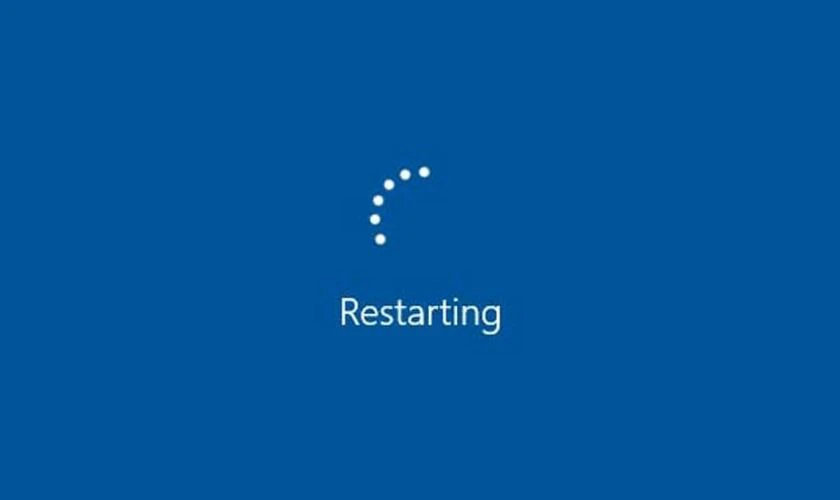
Bạn chỉ cần thực hiện thao tác ấn giữ nút nguồn trên bàn phím trong khoảng 5 giây cho đến khi laptop tắt hoàn toàn. Sau đó hãy tiếp tục nhấn lại nút nguồn để khởi động máy và kết nối lại WiFi như bình thường.
Khắc phục laptop bị mất WiFi bằng cách khởi động Router
Bên cạnh đó, bạn cũng có thể kiểm tra kết nối WiFi bằng cách nhìn vào Router. Nếu toàn bộ đèn đều sáng màu xanh tức là mạng vẫn hoạt động bình thường. Ngược lại, nếu đèn sáng lên màu cam/ vàng thì đây chính là nguyên nhân laptop mất WiFi.

Lúc này bạn hãy khởi động lại Router WiFi của mình. Sau đó truy cập lại WiFi trên laptop xem đã hoạt động lại bình thường chưa nhé!
Kiểm tra chế độ máy bay trên laptop của mình
Có thể bạn không biết, nhưng việc bật chế độ máy bay có thể khiếnlaptop mất WiFi. Để tắt chế độ này, bạn hãy thực hiện theo các hướng dẫn sau:
Bước 1:Đầu tiên bạn hãy nhấn tổ hợp phímWindow + Iđể mở mục Settings trên laptop của mình.
Bước 2:Lúc này màn hình laptop sẽ xuất hiện giao diện cửa sổ Setting. Bạn hãy tìm đến mụcNetwork & internetở bên trái cửa sổ Settings và nhấp vào đó.

Bước 3:Cuối cùng bạn hãy nhấn vào biểu tượngcần gạtchuyển sang chế độOfftại mục Airplane Mode.
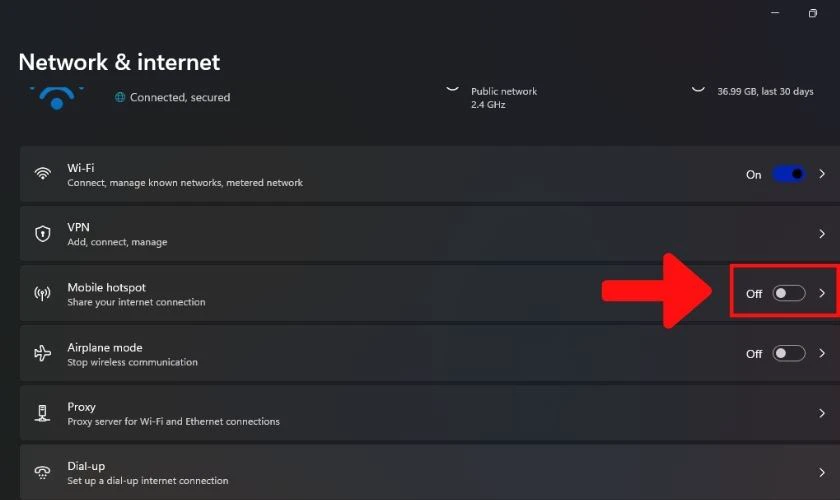
Khi hoàn thành xong các bước trên, bạn có thể kết nối WiFi bình thường lại trên laptop rồi đấy!
Làm mới địa chỉ iP khi laptop bị mất WiFi
Như chúng mình đã đề cập ở trên laptop bị trùng địa chỉ IP với các máy khác có thể dẫn đến tình trạng mất WiFi. Vì thế, bạn cần làm mới địa chỉ iP với các bước sau:
Bước 1:Đầu tiên bạn hãy nhấn vàoCommand Promptvào thanhtìm kiếmtrên thanh Taskbar. Sau đó bạn hãy nhấn chuột phải vào mụcCommand Promptvà chọn tiếp vào mụcRun as administrator.
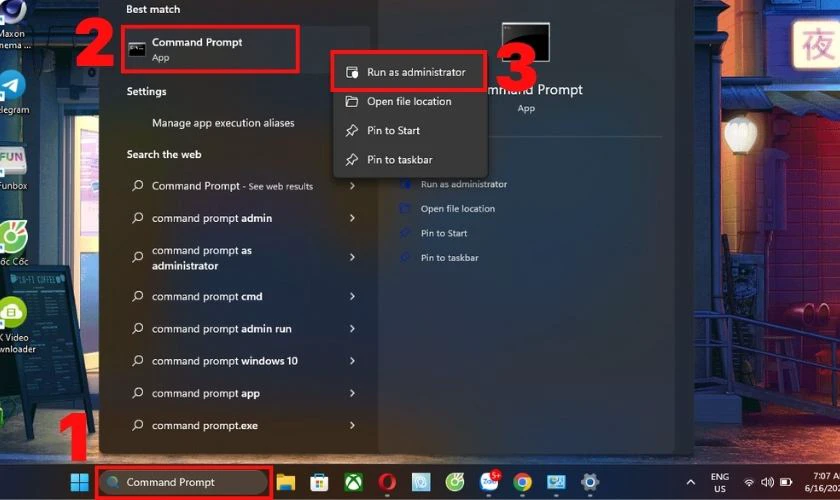
Bước 2:Khi đó màn hình sẽ xuất hiện cửa sổ Administrator: Command Prompt. Bạn hãy nhập lệnhipconfig /releasebên cạnh dòng chữ C:\Windows\System32> và nhấnEnter.
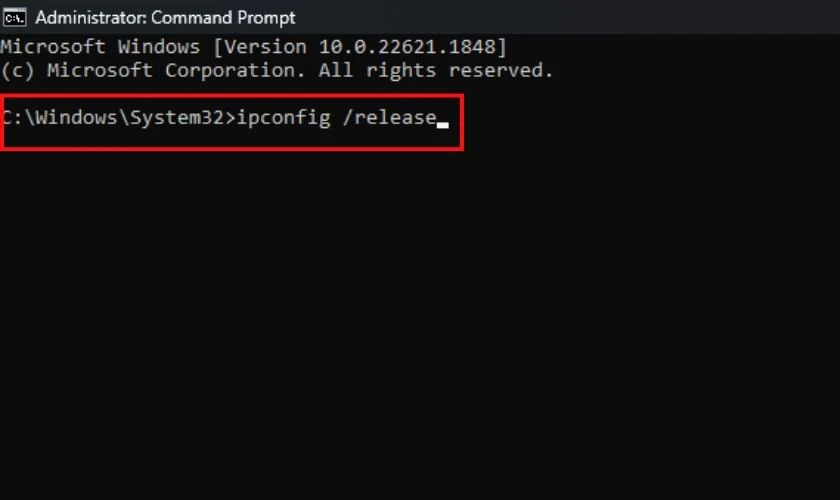
Bước 3:Cuối cùng bạn hãy lướt xuống và nhập lệnhipconfig /renew.Sau đó nhấn Enter để laptop làm mới địa chỉ IP.
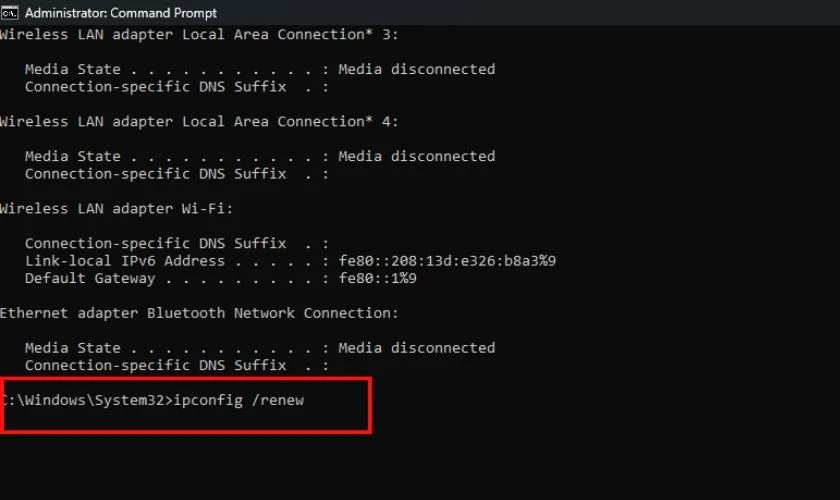
Chỉ với ba bước trên, bạn đã có thể làm mới địa chỉ iP khi laptop mất WiFi rồi đấy.
Cập nhật Driver WiFi để khắc phục laptop hay bị mất kết nối Internet
Nếu Driver của laptop đã quá cũ thì việc cập nhật Driver là điều vô cùng cần thiết khi laptop mất WiFi. Để thực hiện cập nhật, bạn hãy làm theo các bước thao tác sau:
Bước 1:Đầu tiên bạn cần nhậpDevice Managervào thanh tìm kiếm trên thanh Taskbar. Sau đó bạn hãy tiếp tục nhấp vào mụcDevice Manager.
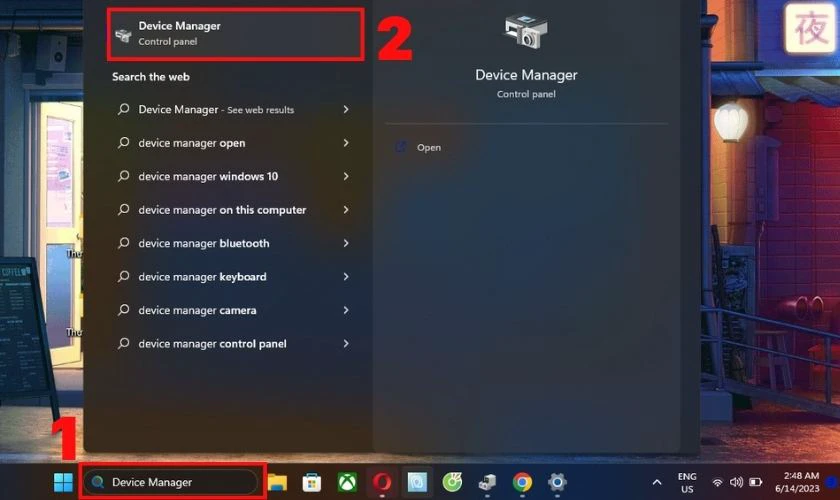
Bước 2:Lúc này màn hình sẽ xuất hiện cửa sổ của mục Device Manager. Bạn hãy tìm đến biểu tượngmũi tênở mục Network adapters và nhấp vào đó.
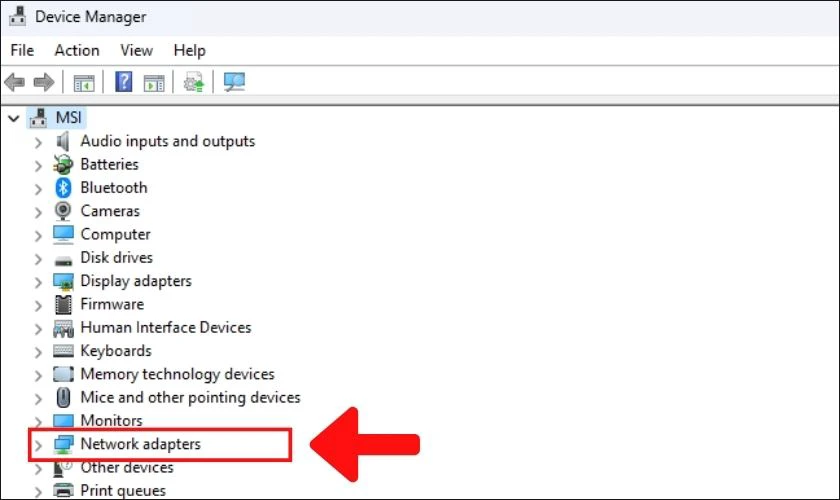
Bước 3:Tiếp đến bạn hãy nhấn chuột phải vàotên WiFi của bạn. VD: RZ608 Wi-Fi 6E 80MHz. Sau đó bạn hãy nhấp tiếp vào mụcUpdate Driver.
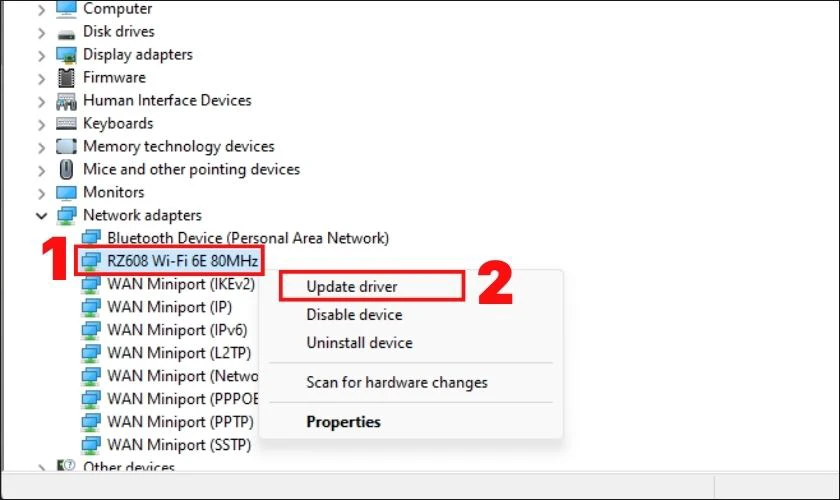
Bước 4:Cuối cùng bạn hãy chọn vào mụcSearch Automatically for drivesđể tìm bản cập nhật mới.
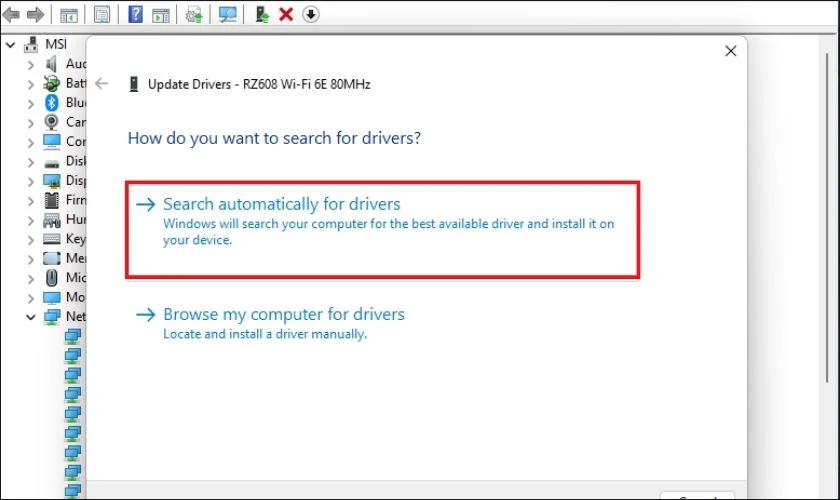
Lưu ý:Nếu tìm được bản cập nhật Driver, laptop của bạn sẽ tự động tải và cài đặt.
Khắc phục lỗi mất WiFi trên laptop Control Panel
Ngoài ra, bạn cũng có thể sử dụng Control Panel để khắc phục khi laptop mất kết nối mạng. Để thực hiện bạn hãy làm theo các bước hướng dẫn sau:
Bước 1:Đầu tiên bạn cần nhậpControl Panelvào thanh tìm kiếm trên thanh Taskbar. Sau đó bạn hãy tiếp tục nhấp vào mụcControl Panel.
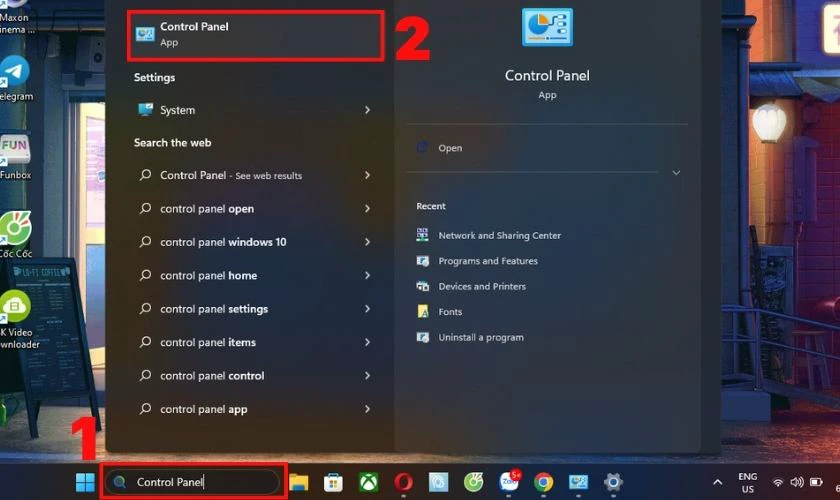
Bước 2:Khi đó màn hình sẽ xuất hiện giao diện cửa sổControl Panel. Bạn hãy tìm và chọn vào mụcNetwork and Sharing Center.
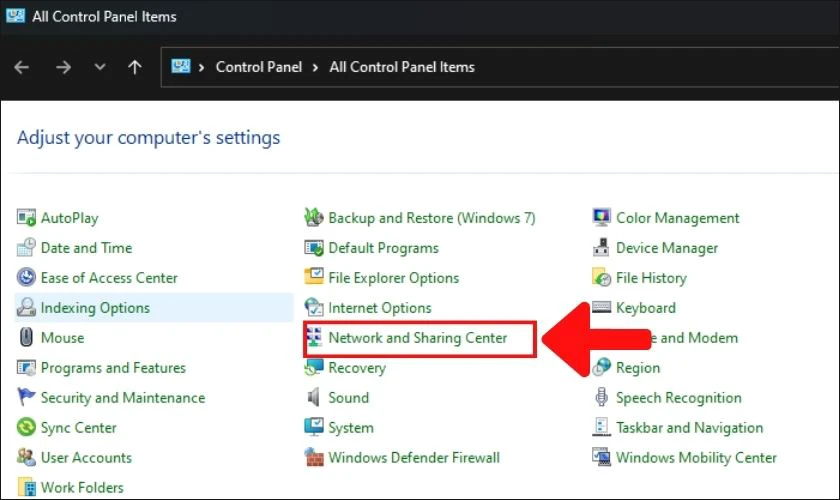
Bước 3:Tại cửa sổ mục Network and Sharing Center. Bạn hãy nhấn vào mụcChange adapter settingở bên trái cửa sổ.
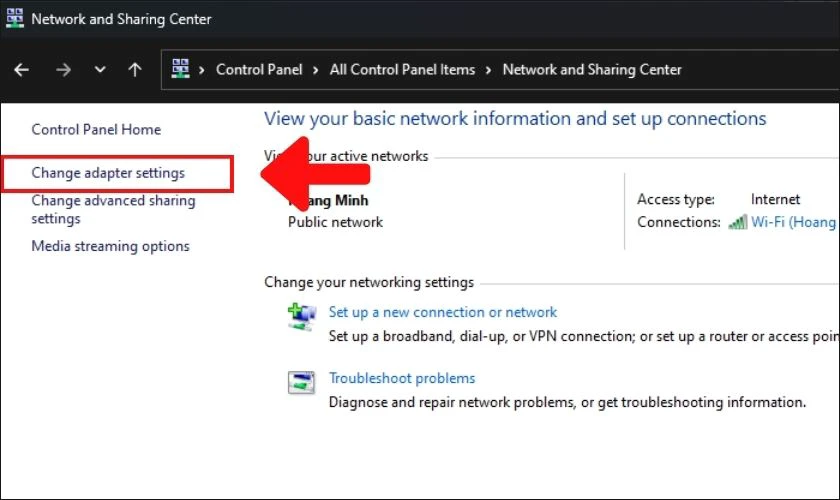
Bước 4:Lúc này màn hình laptop sẽ xuất hiện tiếp cửa sổNetwork Connections.Bạn hãy nhấn chuột phải vào mục Wi-Fi. Sau đó bạn tiếp tục nhấn chọn vàoEnablelà xong.
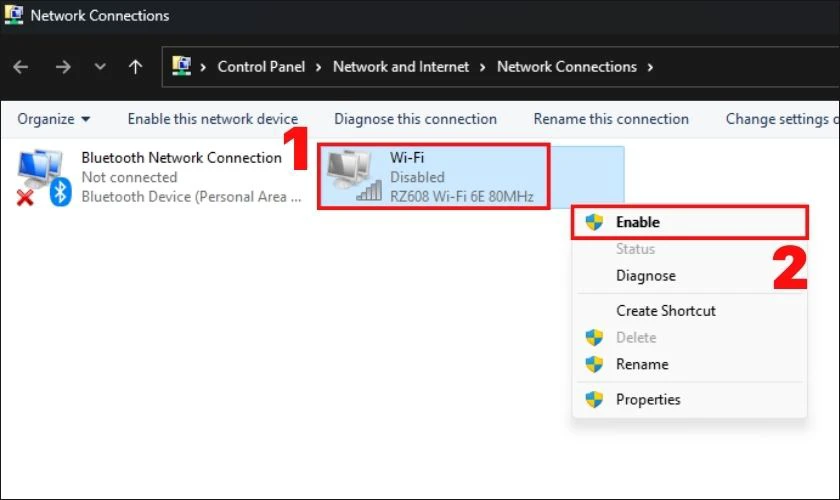
Đến đây, bạn đã có thể khắc phục được lỗi mất WiFi trên laptop Win 7, 10, 11 bằng Control Panel.
Cách khắc phục laptop bị mất WiFi bằng cách xóa kết nối mạng
Việc xóa kết nối mạng cũng là một trong những cách đơn giản nhất để khắc phục tình trạng mất WiFi trên laptop. Để xóa kết nối, bạn hãy thực hiện các thao tác sau:
Bước 1:Đầu tiên bạn hãy nhấp vào biểu tượngWiFiở góc phải trên thanh Taskbar. Sau đó bạn hãy tiếp tục nhấn vào mũi tên biểu tượngmũi tênở cạnh mục WiFi.
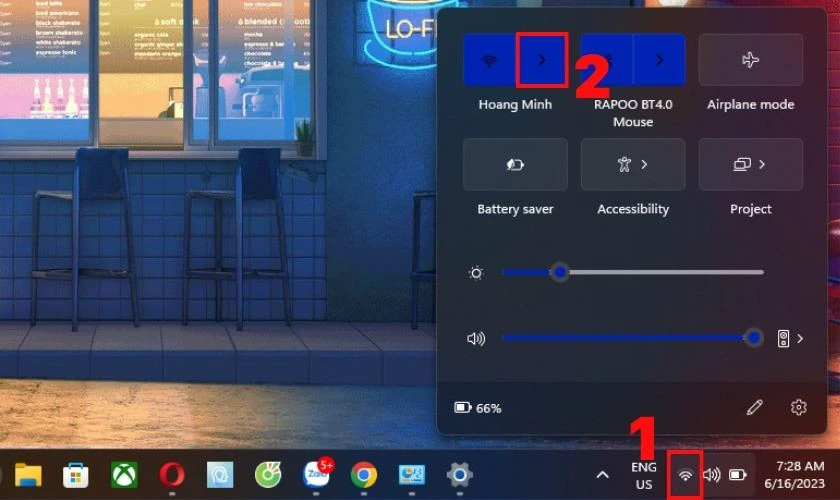
Bước 2:Khi đó màn hình sẽ xuất hiện danh sách các tên WiFi đang ở gần bạn. Bạn hãy nhấn chuột phải vàotên WiFi của mình. Sau đó nhấn vàoForget là xong.
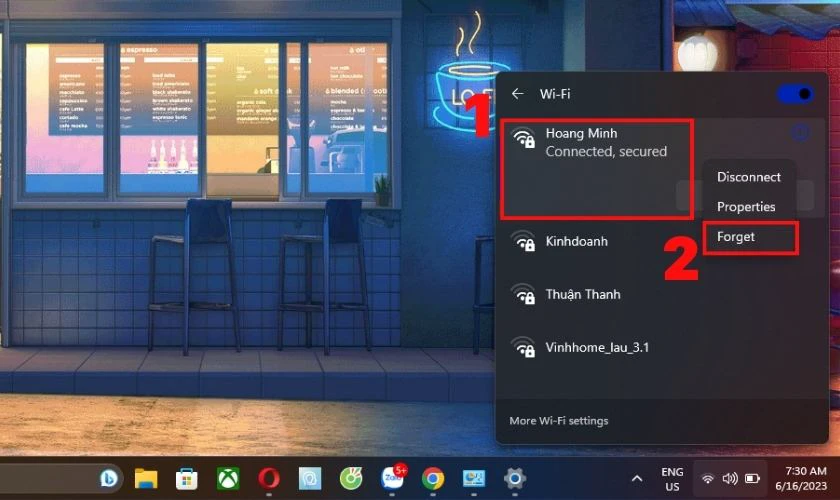
Sau khi hoàn thành các bước trên, bạn chỉ cần kết nối lại WiFi là đã có thể sử dụng như bình thường rồi đấy!
Tắt chế độ tiết kiệm pin khi laptop bị mất WiFi
Nếu bạn chưa biết thì chế độ tiết kiệm pin sẽ khiến laptop của bạn giảm độ sáng, hiệu năng và cả khả năng kết nối WiFi. Để tắt chế độ này, bạn hãy thực hiện các bước sau:
Bước 1:Đầu tiên bạn hãy nhấp vào biểu tượngWiFiở góc phải trên thanhTaskbar.
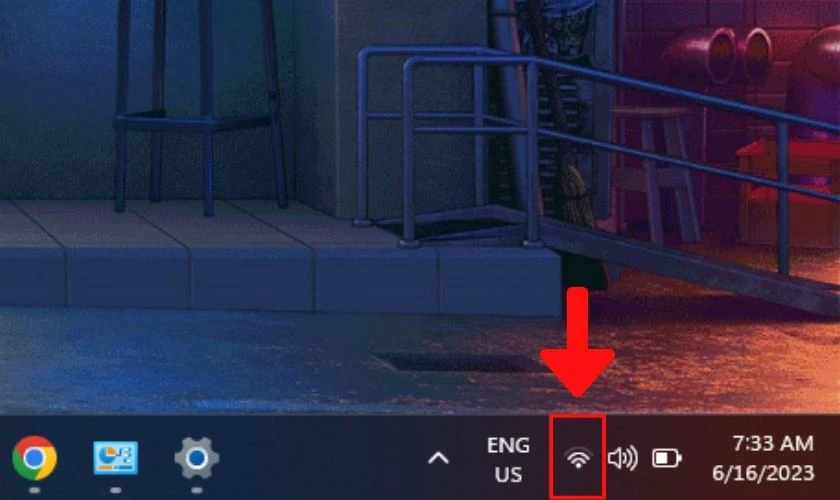
Bước 2:Khi đó màn hình sẽ xuất hiện bảng điều khiển gồm nhiều chế độ khác nhau. Bạn hãy nhấn vào mụcBattery Saverchuyển sang màu xám để tắt chế độ tiết kiệm pin trên laptop.
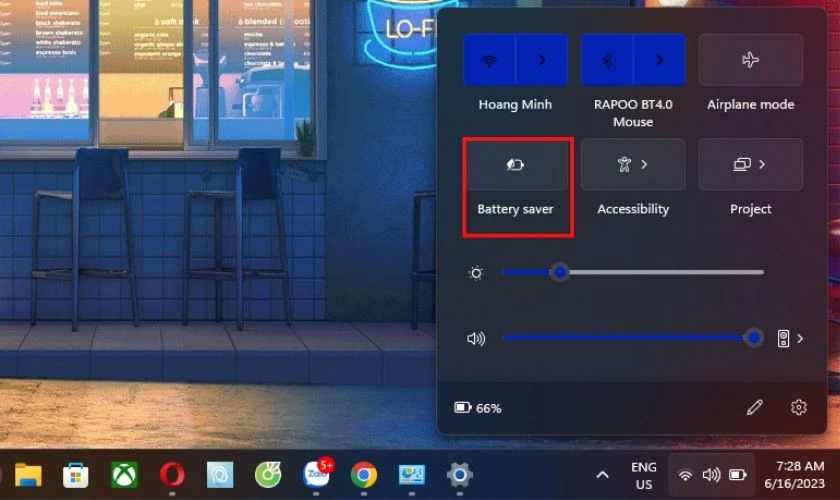
Với hai bước trên bạn đã có thể sửalaptop mất WiFi thành công bằng cách tắt chế độ tiết kiệm pin rồi đấy!
Mẹo hạn chế tình trạng laptop mất WiFi
Laptop mất WiFi liên tục gây gián đoạn công việc và giải trí. Đặc biệt, lỗi WiFi laptop bị mất thường xảy ra trên Windows 10, 11. Nếu laptop hay bị mất kết nối WiFi Win 11, Win 10, hãy áp dụng ngay các mẹo dưới đây để khắc phục triệt để.
- Kiểm tra và cập nhật driver WiFi:Driver cũ hoặc lỗi có thể khiến máy bị mất WiFi Win 11, Win 10. Truy cập Device Manager để cập nhật driver mới nhất. Nếu lỗi vẫn xảy ra, thử gỡ và cài đặt lại driver WiFi.
- Kiểm tra cài đặt mạng trên laptop:Đảm bảo chế độ Airplane Mode đã tắt. Đặt lại cấu hình mạng nếu laptop bị mất kết nối WiFi sau khi cập nhật Windows.
- Sử dụng công cụ sửa lỗi mạng của Windows:Windows có sẵn công cụ chẩn đoán khi laptop mất WiFi liên tục. Truy cậpSettings, chọnUpdate & Securitysau đóTroubleshootcuối cùng chọnInternet Connectionsđể kiểm tra lỗi.
- Kiểm tra modem và router WiFi:Laptop hay bị mất kết nối WiFi Win 11, Win 10 có thể do tín hiệu yếu. Đặt lại modem hoặc đổi sang băng tần 5GHz nếu có. Kiểm tra xem các thiết bị khác có kết nối bình thường không.

Nếu máy bị mất WiFi Win 11, Win 10 thường xuyên, hãy áp dụng các mẹo trên để cải thiện kết nối. Nếu không khắc phục được, hãy thử kiểm tra phần cứng hoặc liên hệ kỹ thuật viên.
Lưu ý khi sửa lỗi laptop bị mất WiFi tại nhà
Laptop mất WiFi liên tục gây gián đoạn công việc, học tập. Nếu laptop mất WiFi Win 11, 10, bạn có thể tự khắc phục tại nhà. Tuy nhiên, cần lưu ý những điểm quan trọng sau để tránh lỗi phát sinh.
- Kiểm tra kết nối mạng trước tiên: Đảm bảo modem và router hoạt động bình thường.
- Khởi động lại thiết bị: Giúp laptop bị mất kết nối WiFi hoạt động ổn định hơn.
- Cập nhật driver WiFi: Driver lỗi thời có thể khiến laptop hay bị mất kết nối WiFi Win 11, 10.
- Kiểm tra chế độ máy bay: Tắt chế độ này nếu WiFi laptop bị mất sau khi mở máy.
- Xóa và kết nối lại mạng WiFi: Laptop mất WiFi Win 10, 11 có thể do lỗi lưu thông tin mạng cũ.
- Thiết lập lại cài đặt mạng: Nếu máy bị mất WiFi liên tục, hãy đặt lại toàn bộ cài đặt mạng.
- Kiểm tra phần mềm diệt virus: Một số phần mềm có thể chặn kết nối, gây lỗi laptop bị mất kết nối WiFi.
- Thử sử dụng mạng có dây: Nếu WiFi laptop bị mất nhưng mạng dây vẫn hoạt động, có thể lỗi do card WiFi.
- Kiểm tra dịch vụ mạng trong Windows: Đảm bảo dịch vụ WLAN AutoConfig luôn bật để WiFi hoạt động.
- Cân nhắc thay card WiFi: Nếu laptop hay bị mất kết nối WiFi Win 11, 10 dù đã thử nhiều cách, có thể cần thay linh kiện.

Việc tự sửa lỗi giúp tiết kiệm thời gian và chi phí. Nếu thử các cách trên nhưng vẫn không hiệu quả, bạn nên mang laptop đến trung tâm sửa chữa chuyên nghiệp.
Câu hỏi thường gặp khi sửa lỗi laptop bị mất WiFi
Máy tính xách tay bị mất WiFi là vấn đề phổ biến trên Windows 10, 11. Tình trạng này có thể do cài đặt sai, lỗi driver hoặc sự cố phần cứng. Dưới đây là những câu hỏi thường gặp khi khắc phục lỗi laptop bị mất kết nối WiFi.
Làm sao để mở lại biểu tượng WiFi trên laptop?
Nếu chỉ bật biểu tượng WiFi trong mục thông báo, bạn vẫn chưa thấy nó xuất hiện trên thanh Taskbar. Để hiển thị biểu tượng WiFi tại Taskbar, hãy làm theo các bước sau:
Bước 1:MởControl Panel, sau đó chọnTaskbar and Navigation.
Bước 2:Nhấp vàoTurn system icons on or offđể kiểm tra xem WiFi có bị vô hiệu hóa không.
Bước 3:Nếu WiFi đang bị tắt, hãy bật lại trong mụcNetworkđể biểu tượng hiển thị trở lại.
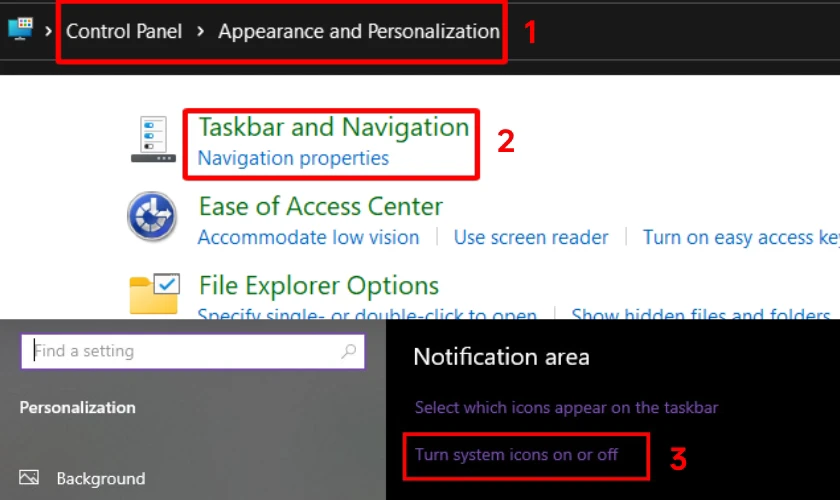
Sau khi thực hiện các bước trên, bạn sẽ thấy biểu tượng WiFi xuất hiện trên thanh Taskbar, giúp bạn dễ dàng quản lý kết nối mạng hơn.
Laptop mất WiFi liên tục phải làm sao?
Laptop mất WiFi liên tục thường do driver bị lỗi hoặc xung đột với phần mềm diệt virus. Hãy cập nhật driver WiFi mới nhất thông qua Device Manager để giải quyết tình trạng laptop hay bị mất kết nối WiFi.
Vấn đề này cũng có thể liên quan đến cài đặt quản lý nguồn điện. VàoDevice Manager, tìmadapter WiFi, mởPropertiesvà bỏ tíchAllow the computer to turn off this device to save powernếu laptop hay bị mất kết nối WiFi win 11 hoặc win 10.
Có cách kết nối mạng laptop nào khác ngoài WiFi?
Khi WiFi laptop bị mất, bạn có thể dùng cáp Ethernet kết nối trực tiếp với router để có đường truyền ổn định hơn. Tính năng tethering từ điện thoại (USB, Bluetooth hoặc hotspot) cũng là giải pháp thay thế khi laptop mất WiFi win 10 hoặc win 11. Đặc biệt, các USB 4G/5G di động giúp kết nối internet mọi lúc mọi nơi không phụ thuộc vào WiFi.